Das Speichern Ihrer PDF-Dateien auf Android-Geräten ist jetzt kein Problem mehr. Lesen Sie weiter, um zu erfahren, warum! Wir verstehen, dass es für Sie schwierig ist, PDFs aus dem Internet herunterzuladen, Webseiten in PDFs zu konvertieren oder eine bestehende PDF-Sammlung zu organisieren. Mit uns müssen Sie sich darüber keine Sorgen machen!
Wir möchten Ihnen dabei helfen und Sie über UPDF informieren, eine hervorragende App zur PDF-Verwaltung. Diese App ist exklusiv für alle Android-Nutzer wie Sie. Lesen Sie diesen Artikel weiter, um zu erfahren, wie Sie PDFs auf einem Android-Smartphone oder -Tablet speichern können.
Teil 1: So speichern Sie eine PDF-Datei auf Android
Der Google Play Store bietet mit UPDF eine hervorragende PDF-Verwaltungs-App zum Speichern von PDF-Dateien auf Ihrem Android-Gerät. Mit dieser zuverlässigen und vielseitigen App können Sie jetzt PDF-Dateien auf Ihrem Android-Gerät speichern und verwalten. Weitere Informationen finden Sie in den Schritten zum Speichern einer PDF-Datei mit UPDF:
1. Laden Sie zunächst UPDF herunter und installieren Sie es, indem Sie unten auf die Schaltfläche „Kostenloser Download“ klicken und die App öffnen.
Windows • macOS • iOS • Android 100% sicher
2. Um auf Ihre PDF-Dokumente zuzugreifen, klicken Sie auf den Ordner „Alle PDFs“.
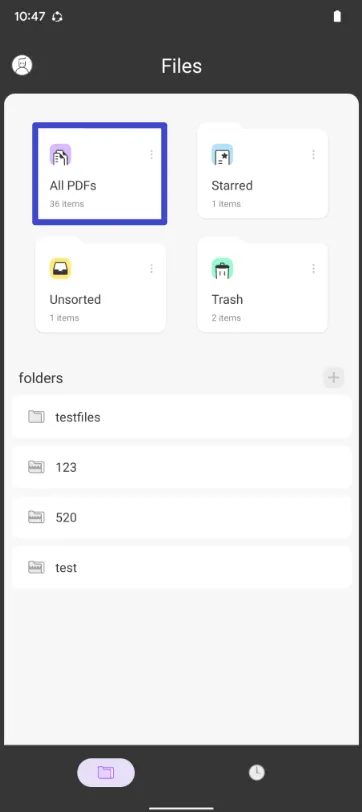
- Klicken Sie in der Liste auf das PDF-Dokument, um es zu speichern oder zu öffnen.
- Nach dem Öffnen der PDF-Datei in der UPDF-App können Sie mithilfe verschiedener Anmerkungswerkzeuge Markierungen und Kommentare, Haftnotizen, Stempel und mehr hinzufügen. Sie können sogar Seiten einfügen, entfernen oder drehen, um PDFs zu organisieren.
- Klicken Sie oben rechts in der App-Oberfläche auf das Symbol mit den drei Punkten. Klicken Sie im Menü auf die Option „Speichern“, um Ihre Änderungen zu speichern.
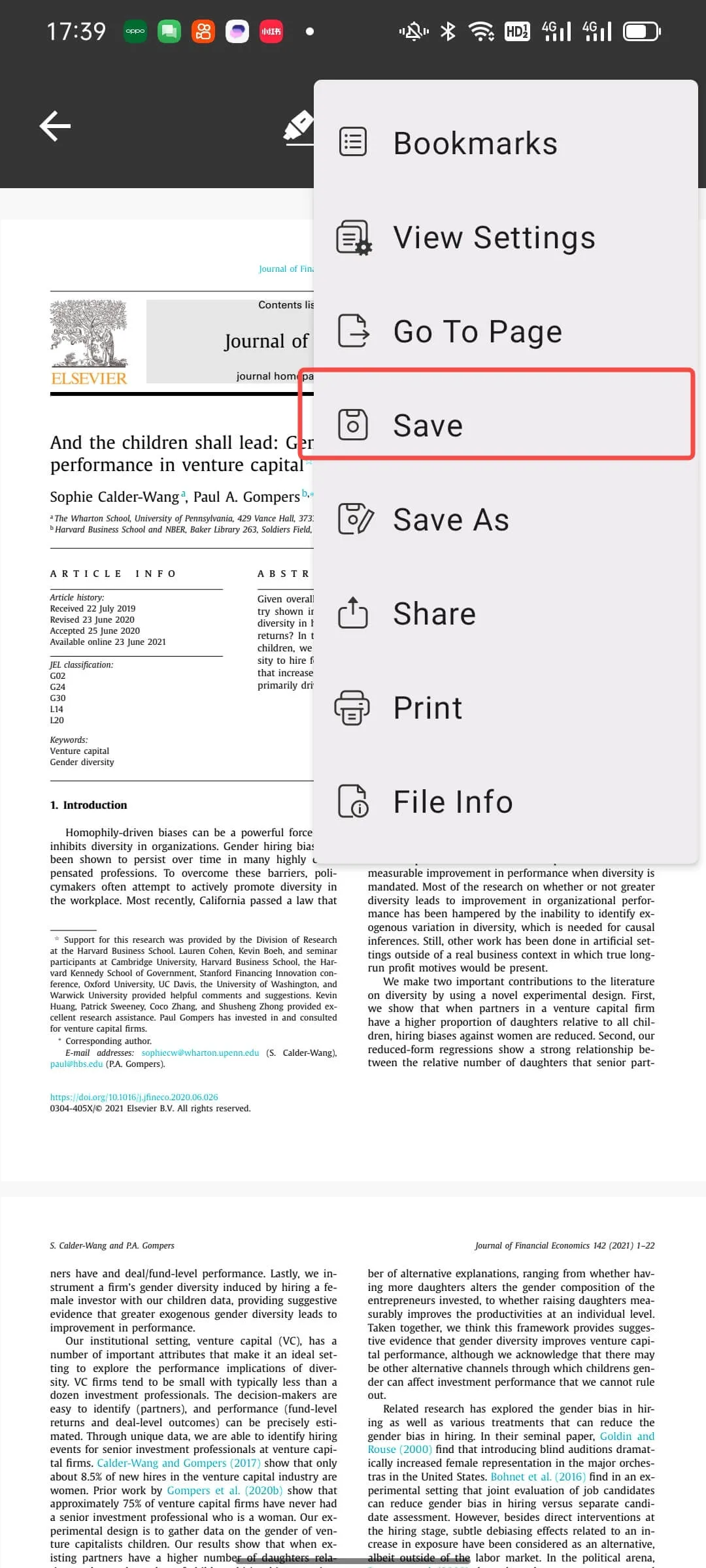
Mit diesen Schritten können Sie PDF-Dateien auf Ihrem Android-Gerät mit UPDF speichern und verwalten. Mit dieser fantastischen App können Sie Ihre PDF-Dokumente organisieren und an einem Ort aufbewahren. Jetzt herunterladen und genießen!
Windows • macOS • iOS • Android 100% sicher
Lesen Sie auch: Der beste Dateimanager für Android im Jahr 2025
Teil 2: So laden Sie PDF auf Android herunter
Die Antwort auf diese Frage ist ganz einfach. Sie können PDF-Dateien auf Android-Geräte mithilfe verschiedener Methoden herunterladen. Die gängigste Methode ist sicherlich Google Chrome. Befolgen Sie die folgenden Schritte, um PDFs auf Android herunterzuladen:
- Öffnen Sie zunächst Google Chrome auf einem Android-Gerät.
- Öffnen Sie anschließend die Webseite oder Website mit der PDF-Datei, die Sie herunterladen möchten.
- Suchen Sie dann auf der Webseite nach dem PDF-Link oder der Schaltfläche. Er wird normalerweise als Symbol oder Textlink angezeigt.
- Klicken Sie auf den PDF-Link oder die PDF-Schaltfläche, um den Download zu starten.
- Sie sehen eine Benachrichtigung in der Benachrichtigungsleiste. Diese Meldung zeigt an, dass die PDF-Datei heruntergeladen wird. Um den Fortschritt anzuzeigen, wischen Sie den Benachrichtigungsbalken nach unten.
- Nach Abschluss des Downloads können Sie auf die heruntergeladene PDF-Datei zugreifen. Dazu können Sie den Standard-Download-Ordner oder den während des Vorgangs angegebenen Ordner aufrufen.
Beachten Sie, dass Sie nach dem Herunterladen der PDF-Datei eine PDF-Verwaltungs-App wie UPDF verwenden können. Diese hilft Ihnen, Ihre heruntergeladenen Dateien einfach zu organisieren, zu verwalten und anzuzeigen.
Teil 3: So speichern Sie eine Webseite als PDF auf Android
Um eine Webseite als PDF auf Ihrem Android-Gerät zu speichern – ein vorteilhafter Ansatz sowohl für die Offline-Durchsicht als auch für das mühelose Teilen – sollten die folgenden Richtlinien befolgt werden:
- Starten Sie den Vorgang, indem Sie Google Chrome auf Ihrem Android-Gerät starten und auf die gewünschte Webseite zugreifen.
- Sobald die Webseite geladen ist, tippen Sie auf das Symbol mit den drei Punkten in der oberen rechten Ecke der Chrome-Browseroberfläche.
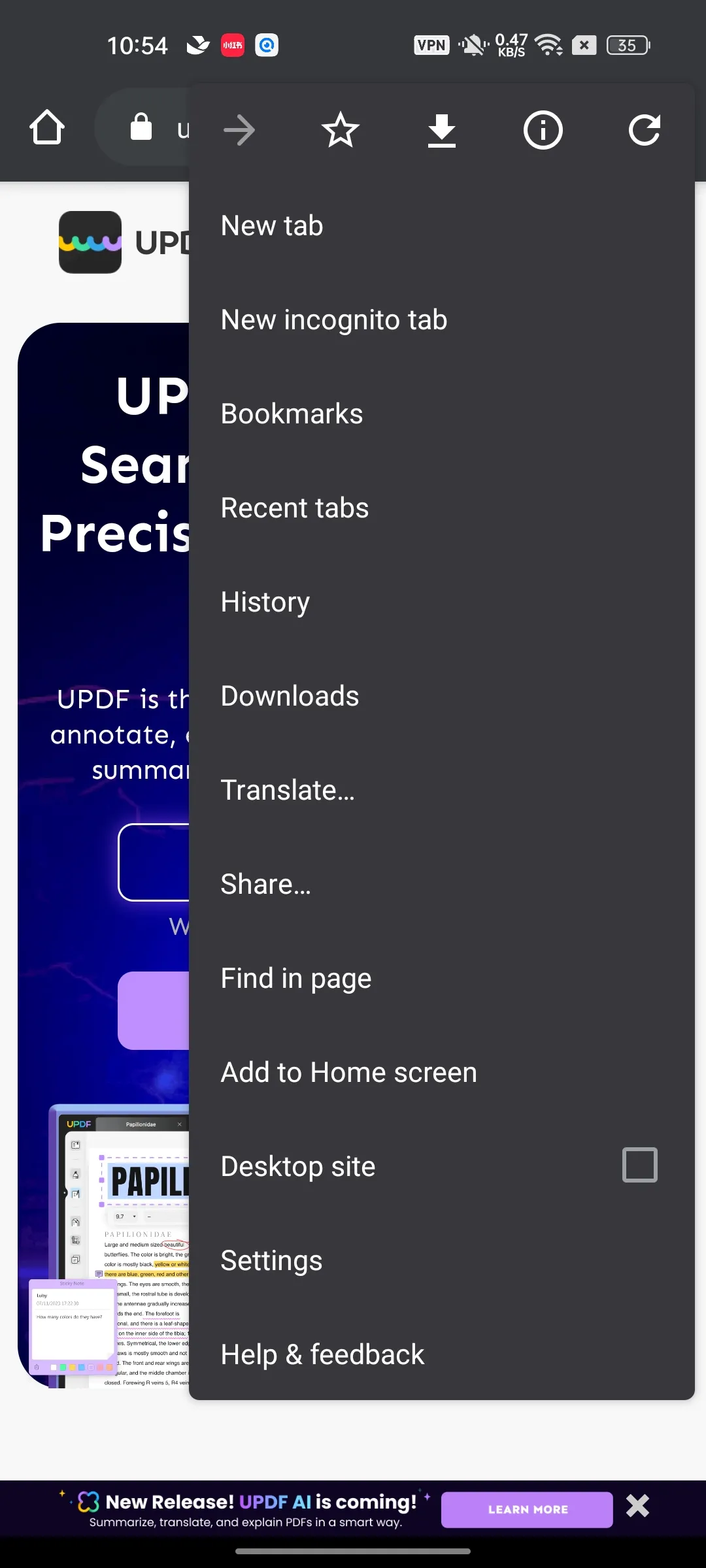
- Navigieren Sie durch das Menü und wählen Sie die Option „Teilen“. Wählen Sie anschließend „Drucken“, um die Druckvorschau anzuzeigen.
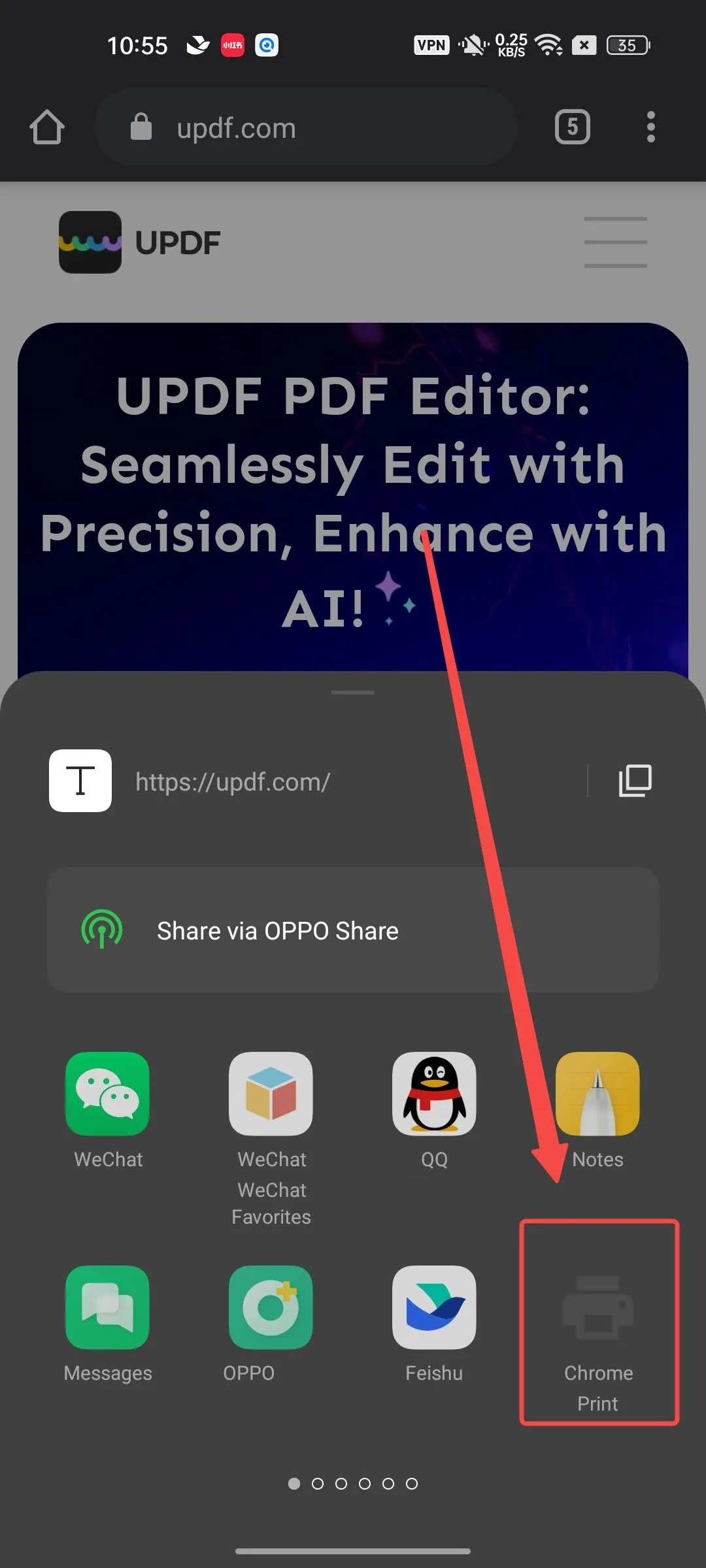
- Suchen Sie auf dem Bildschirm nach „Drucker auswählen“. Tippen Sie darauf und wählen Sie „Als PDF speichern“.
- Passen Sie weitere Einstellungen gerne Ihren Anforderungen an – zum Beispiel das Layout und die Papiergröße. Klicken Sie anschließend auf „Drucken“ und nach Abschluss der Seitenverarbeitung auf „Speichern“.
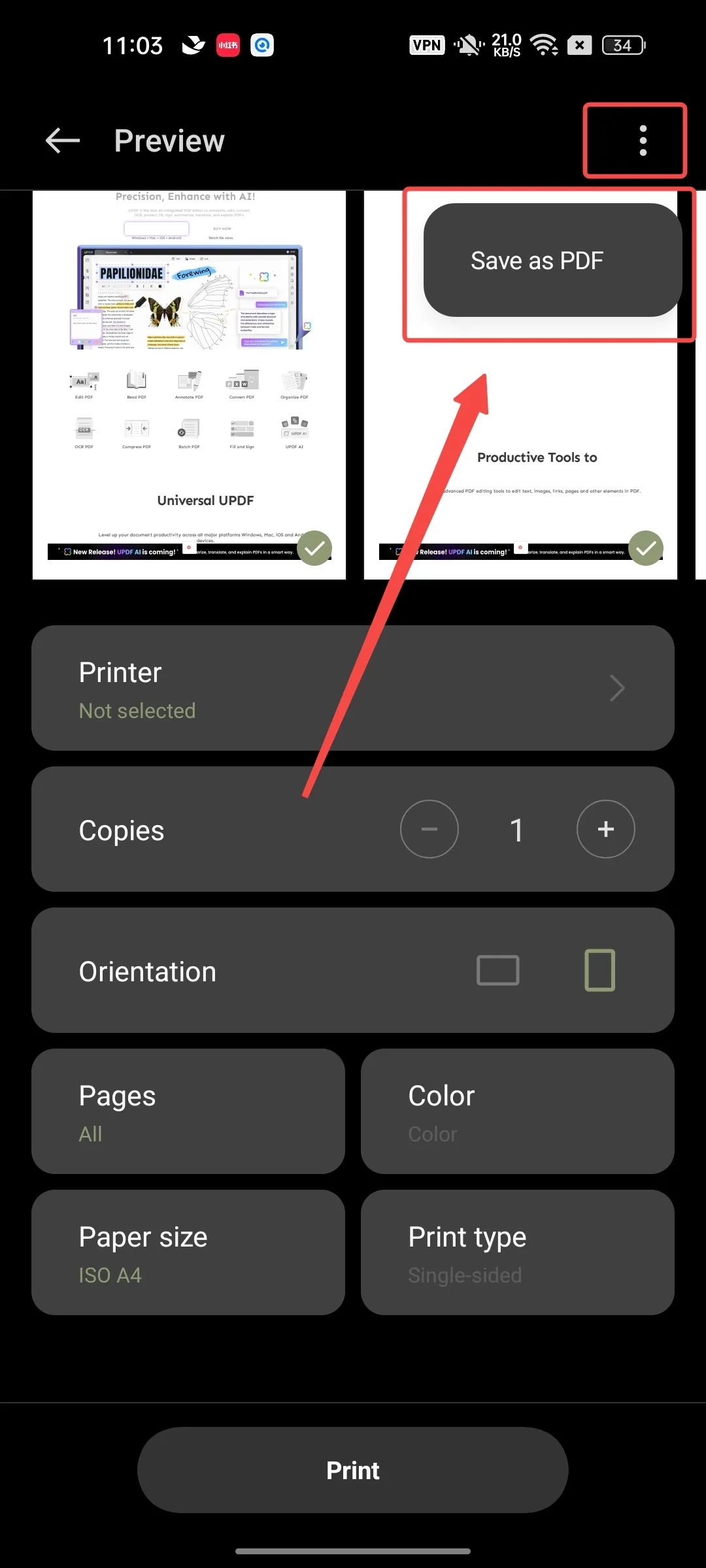
- Auf Ihrem Android ist die Webseite jetzt als PDF gespeichert.
Teil 4: Wo werden PDF-Dateien auf Android gespeichert?
Sie können PDF-Dateien auf Android an verschiedenen Orten speichern. UPDF bietet einen riesigen Speicherbereich, in dem Sie auf alle Ihre PDF-Dateien zugreifen und diese verwalten können. Darüber hinaus verfügen Android-Geräte über einen integrierten Dateimanager, mit dem Sie verschiedene Ordner durchsuchen können. Aus dem Internet heruntergeladene PDFs werden standardmäßig im Ordner „Downloads“ gespeichert.
Wenn Sie den Standard-Dateimanager verwenden, werden die PDF-Dateien an verschiedenen Orten gespeichert. Sehen wir uns diese Speicherorte einmal an:
- Download-Ordner: Die von einem Browser oder als E-Mail-Anhang heruntergeladene PDF-Datei landet normalerweise im Ordner „Downloads“. Dort landen alle Ihre Downloads.
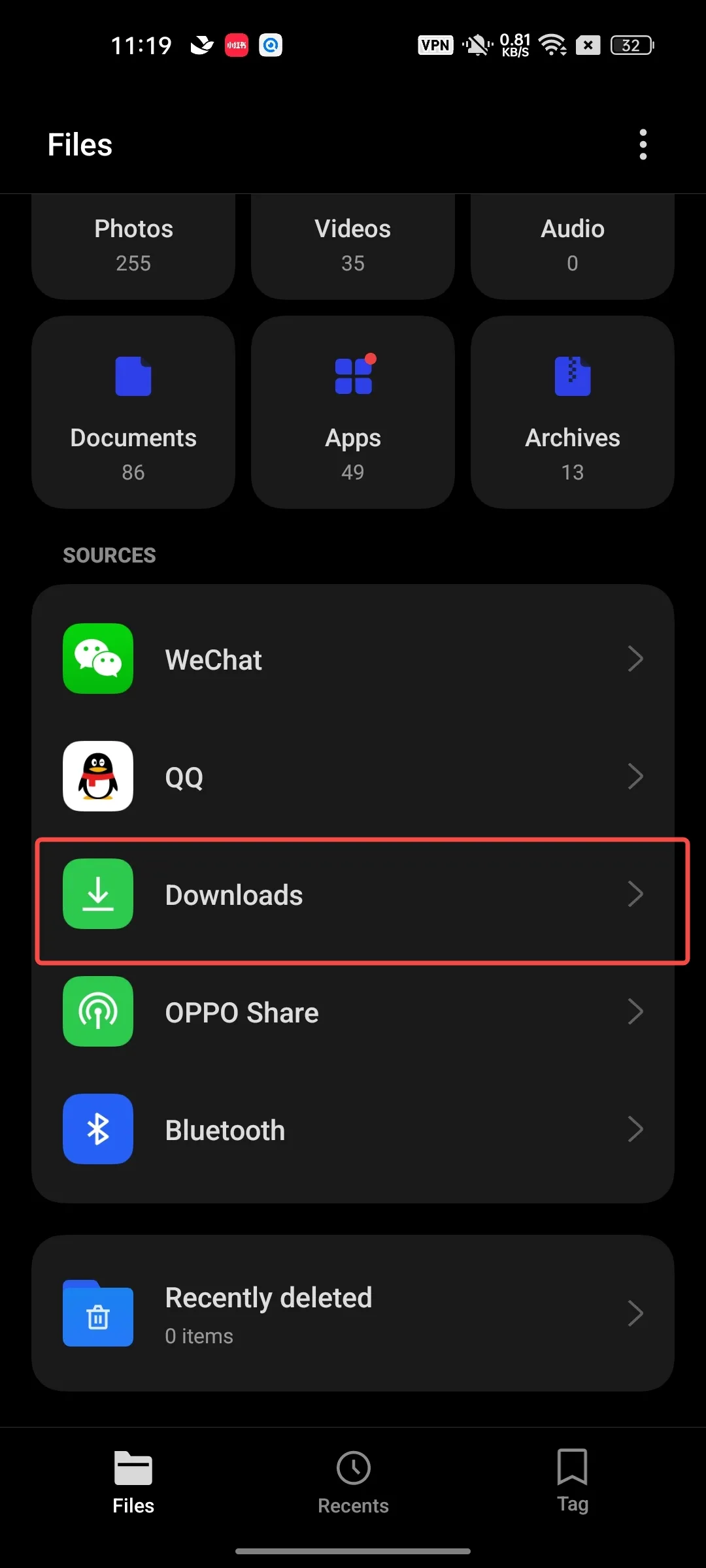
- Ordner „Dokumente“: Einige Dateiverwaltungs-Apps verfügen über einen speziellen Ordner „Dokumente“. In diesen Ordnern werden PDF-Dateien und andere wichtige Dokumente gespeichert. Er ist ein sicherer Ort für alle Ihre Dateien. Sie finden ihn im Hauptspeicher Ihres Android-Geräts.
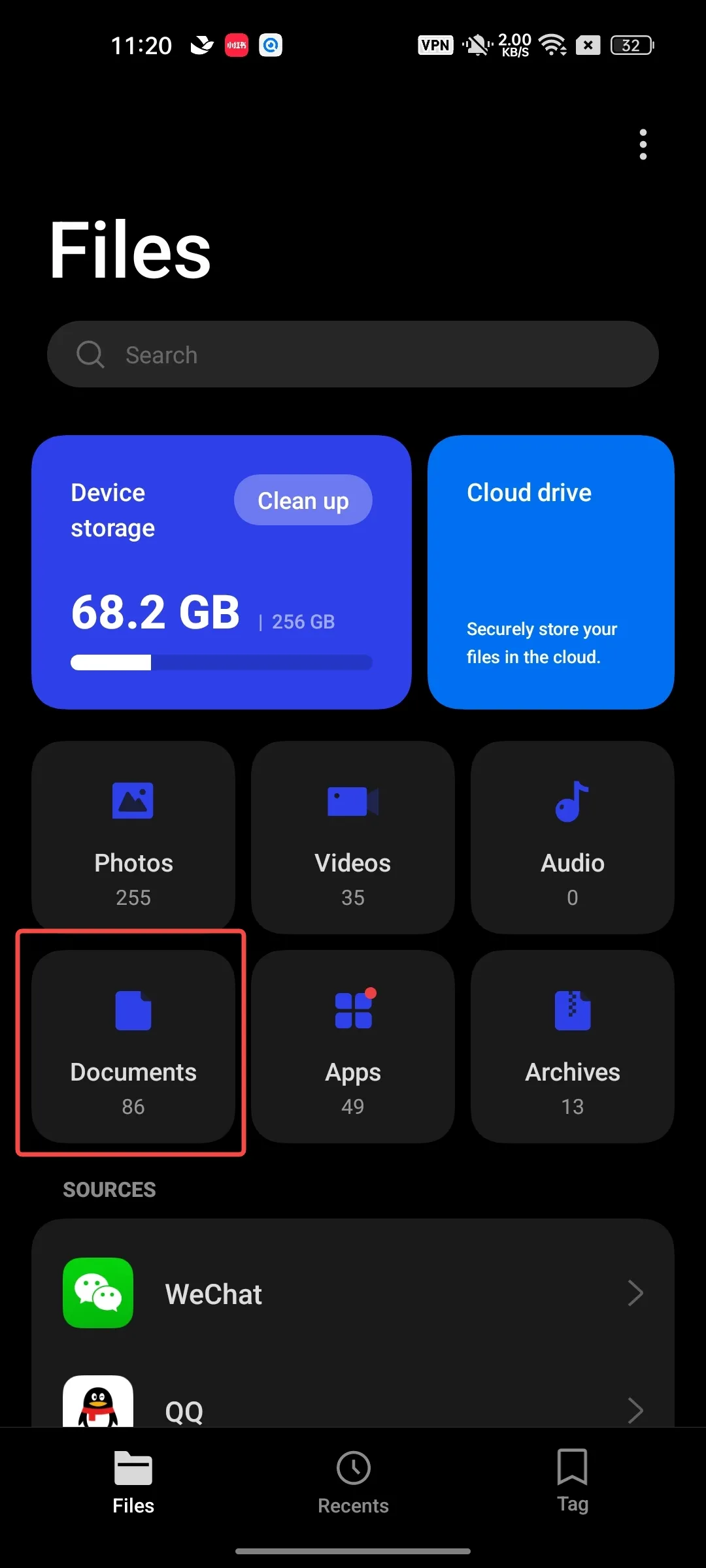
- SD-Karte: Wenn Ihr Android-Gerät über einen SD-Kartensteckplatz verfügt und Sie eine SD-Karte eingelegt haben, werden Ihre PDF-Dateien möglicherweise im Ordner „Dokumente“ oder „Downloads“ auf der SD-Karte statt im internen Speicher gespeichert. Dies ist sozusagen eine zusätzliche Speicheroption.
Wenn Sie UPDF verwenden, eine PDF-App für Android, erstellt diese einen eigenen Ordner, in dem die von Ihnen erstellten, bearbeiteten oder importierten PDF-Dateien gespeichert werden.
Um die gespeicherten PDF-Dateien in UPDF zu finden, gehen Sie folgendermaßen vor:
- Öffnen Sie UPDF auf Ihrem Android-Gerät.
- Suchen Sie nach dem Ordner „Alle PDFs“. Hier finden Sie die PDF-Dateien, die Sie gespeichert/heruntergeladen haben.
Werden Sie Profi mit UPDF und entdecken Sie die Welt der Premium-PDF-Funktionen. Jetzt herunterladen und upgraden!
Windows • macOS • iOS • Android 100% sicher
Teil 5: Wie speichern Sie eine PDF-Datei auf meinem Android-Startbildschirm?
Unter Android ist der Zugriff auf PDF-Dateien von verschiedenen Speicherorten aus ganz einfach. Allerdings ist es schwierig, alle Ordner und Dateien zu durchsuchen, wenn man wenig Zeit hat. Um diesen hektischen Prozess zu vermeiden, haben wir eine Lösung für Sie: Fügen Sie eine PDF-Verknüpfung direkt zu Ihrem Startbildschirm hinzu.
So können Sie es machen:
- Starten Sie den Vorgang, indem Sie die „Dateimanager-App“ öffnen und den Ordner suchen, in dem die PDF-Datei gespeichert ist.
- Halten Sie anschließend die PDF-Datei gedrückt.
- Suchen Sie dann nach den Optionen „Verknüpfung erstellen“ oder „Zum Startbildschirm hinzufügen“.
- Klicken Sie abschließend auf diese Option, um eine Verknüpfung für die PDF-Datei auf Ihrem Startbildschirm zu erstellen.
Teil 6: Wie speichern Sie eine PDF-Datei unter Android 11/12?
Mit der Einführung des Scoped Storage in Android 11 und 12 ändert sich die Art und Weise, wie Dateien, einschließlich PDFs, auf dem Gerät gespeichert werden. Zum Speichern einer PDF-Datei unter Android 11/12 wird die Verwendung des Storage Access Frameworks empfohlen. Dabei wählt der Nutzer mithilfe der Systemdateiauswahl einen Speicherort für die PDF-Datei aus. Beachten Sie jedoch, dass einige Anwendungen, wie z. B. WhatsApp, möglicherweise eine eigene Implementierung zum Speichern von PDF-Dateien haben und diese automatisch und ohne Nutzereingabe im externen Dokumentverzeichnis speichern. Obwohl dieses Verhalten möglicherweise nicht universell ist, ist es für die meisten Apps und Szenarien ratsam, das Standardverfahren des Storage Access Frameworks zu befolgen, um Kompatibilität sicherzustellen und die in Android 11/12 eingeführten Änderungen am Scoped Storage für ein nahtloses Speichern von PDF-Dateien zu berücksichtigen.
Um eine PDF-Datei unter Android 11/12 zu speichern, gehen Sie folgendermaßen vor:
- Öffnen Sie die App oder den Browser, der die PDF-Datei enthält, die Sie speichern möchten.
- Suchen Sie nach der Option zum Exportieren oder Speichern der PDF-Datei. Sie befindet sich möglicherweise im Menü der App oder im PDF-Viewer selbst.
- Wenn Sie aufgefordert werden, einen Speicherort auszuwählen, wählen Sie den gewünschten Ordner oder das gewünschte Verzeichnis aus. Unter Android 11/12 wird empfohlen, das Download-Verzeichnis zum Speichern von Dateien zu verwenden.
- Bestätigen Sie die Auswahl und die PDF-Datei wird am gewählten Speicherort auf Ihrem Android 11/12-Gerät gespeichert.
Bitte beachten Sie, dass die einzelnen Schritte je nach App oder Browser, mit dem Sie auf die PDF-Datei zugreifen, leicht variieren können. Der allgemeine Vorgang umfasst jedoch die Auswahl der PDF-Datei, die Wahl eines Speicherorts und die Bestätigung des Speichervorgangs.
Wenn Sie diese Schritte befolgen, können Sie PDF-Dateien erfolgreich auf Android 11/12-Geräten speichern.
Teil 7: Der beste PDF-Saver für Android
Wenn es um die Verwaltung und Organisation von PDF-Dokumenten auf Android-Geräten geht, ist UPDF die erste Wahl. UPDF für Android ist ein funktionsreicher PDF-Reader und -Organizer, der Nutzern zahlreiche Vorteile bietet.
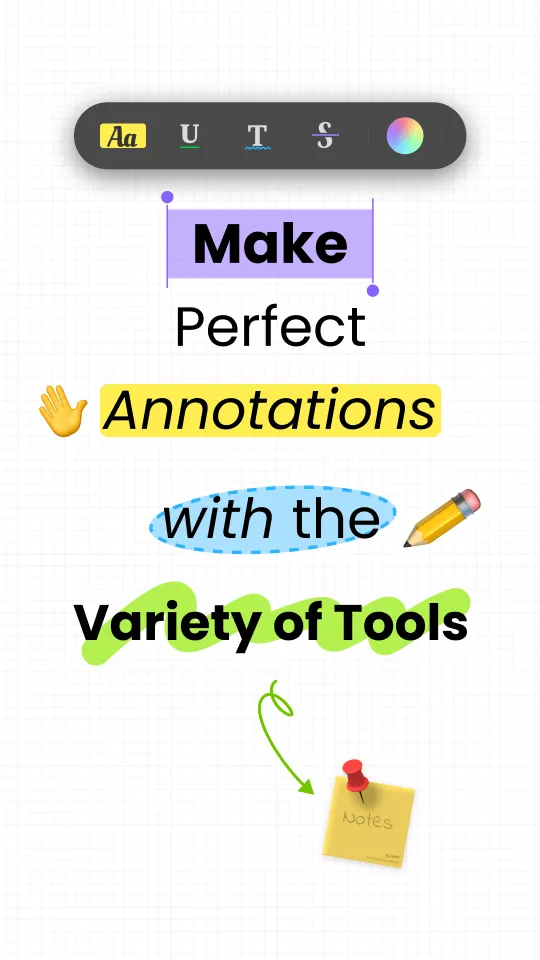
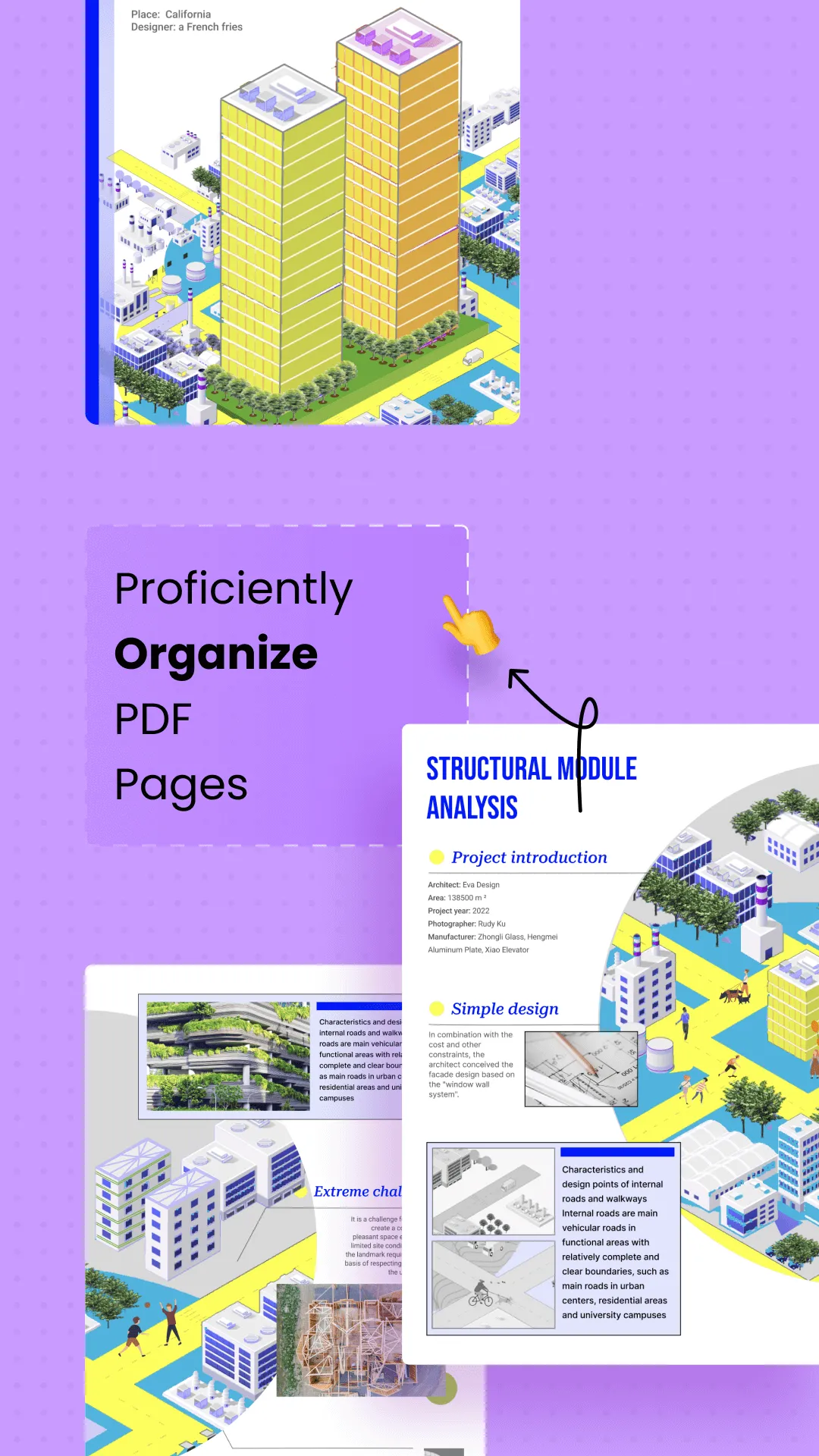
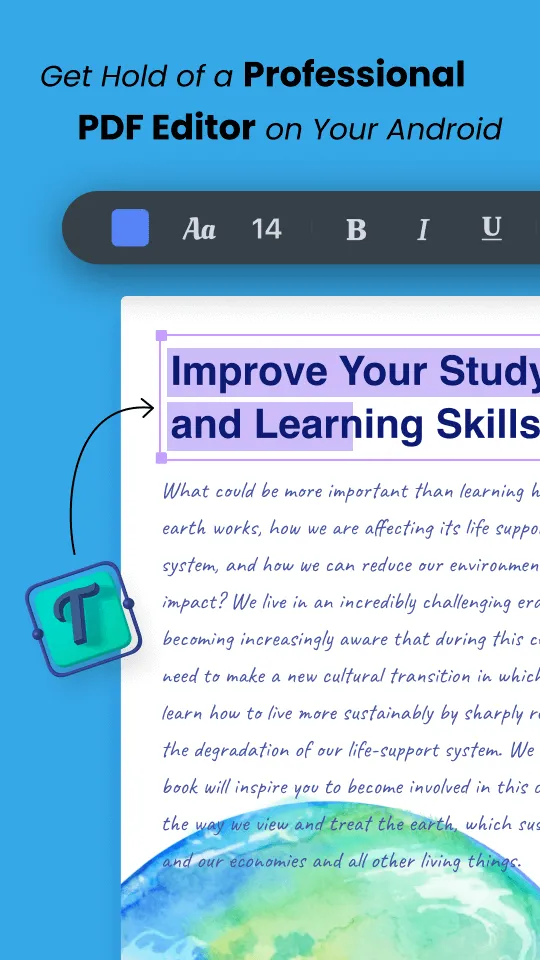
Lassen Sie uns die wichtigsten Vorteile der Verwendung von UPDF untersuchen:
- Easy PDF Annotator: UPDF bietet umfangreiche Anmerkungswerkzeuge, darunter Haftnotizen, Hervorhebungen, Durchstreichungen, Unterstreichungen, Zeichnungen sowie verschiedene Stempel und Aufkleber. Mit diesen Funktionen können Sie Ihre PDF-Dokumente effektiv kommentieren und personalisieren.
- Einfachere PDF-Bearbeitung: UPDF vereinfacht die PDF-Textbearbeitung und ermöglicht Benutzern, problemlos Änderungen in PDFs vorzunehmen.
- Datenschutz und Sicherheit: Mit UPDF können Sie den Datenschutz und die Sicherheit Ihrer Dokumente kontrollieren. Ihre vertraulichen Informationen bleiben geschützt, ohne dass externe Server oder Cloud-Speicher genutzt werden müssen.
- Unterstützung für den Split-Screen-Modus: Der Split-Screen-Modus wird ebenfalls unterstützt. Dieser Modus ermöglicht Ihnen die Ausführung vieler Aufgaben und steigert die Produktivität beim Lesen oder Arbeiten mit PDFs.
- Schneller Dateimanager: Mit dem schnellen Dateimanager von UPDF können Sie PDF-Dokumente effizient verwalten. So können Sie PDF-Dateien einfach kopieren, verschieben, duplizieren, löschen, umbenennen, drucken, per E-Mail versenden und freigeben.
UPDF ist ein hervorragender PDF-Speicher für Android mit vielen nützlichen Funktionen. Wenn Sie Ihre PDFs auf Ihrem Mobilgerät verwalten möchten, sollten Sie es ausprobieren.
Möchten Sie mehr über den ultimativen PDF-Editor für Android-Nutzer erfahren? Sehen Sie sich dieses Video an:
Fazit
Zusammenfassend haben wir uns mit verschiedenen Ansätzen zum Speichern und Verwalten von PDF-Dateien auf Ihrem Android-Gerät befasst. Ob Sie UPDF für umfassendes PDF-Management nutzen oder PDFs direkt über Google Chrome abrufen – wir haben verschiedene Möglichkeiten erkundet, Ihr PDF-Erlebnis zu verbessern.
Wenn Sie jedoch eine außergewöhnliche Lösung mit benutzerfreundlicher Oberfläche, erweiterten Funktionen und hoher Sicherheit suchen, ist UPDF die optimale Wahl. Stellen Sie sich UPDF als persönlichen Assistenten vor, der alle Ihre PDF-Anforderungen auf Ihrem Android-Gerät erfüllt! Probieren Sie UPDF unbedingt aus und laden Sie die UPDF-App noch heute über den unten stehenden Button herunter!
Windows • macOS • iOS • Android 100% sicher
 UPDF
UPDF
 UPDF für Windows
UPDF für Windows UPDF für Mac
UPDF für Mac UPDF für iPhone/iPad
UPDF für iPhone/iPad UPDF für Android
UPDF für Android UPDF AI Online
UPDF AI Online UPDF Sign
UPDF Sign PDF lesen
PDF lesen PDF beschriften
PDF beschriften PDF bearbeiten
PDF bearbeiten PDF konvertieren
PDF konvertieren PDF erstellen
PDF erstellen PDF komprimieren
PDF komprimieren PDF organisieren
PDF organisieren PDF zusammenführen
PDF zusammenführen PDF teilen
PDF teilen PDF zuschneiden
PDF zuschneiden PDF-Seiten löschen
PDF-Seiten löschen PDF drehen
PDF drehen PDF signieren
PDF signieren PDF Formular
PDF Formular PDFs vergleichen
PDFs vergleichen PDF schützen
PDF schützen PDF drucken
PDF drucken Batch-Prozess
Batch-Prozess OCR
OCR UPDF-Cloud
UPDF-Cloud Über UPDF AI
Über UPDF AI UPDF AI Lösungen
UPDF AI Lösungen FAQ zu UPDF AI
FAQ zu UPDF AI PDF zusammenfassen
PDF zusammenfassen PDF übersetzen
PDF übersetzen PDF erklären
PDF erklären Chatten mit PDF
Chatten mit PDF Chatten mit Bild
Chatten mit Bild PDF zu Mindmap
PDF zu Mindmap Chatten mit AI
Chatten mit AI Tutorials
Tutorials Technische Daten
Technische Daten Aktualisierungen
Aktualisierungen FAQs
FAQs UPDF-Tipps
UPDF-Tipps Blog
Blog Nachrichten
Nachrichten UPDF Rezensionen
UPDF Rezensionen Download-Zentrum
Download-Zentrum Kontakt
Kontakt










